
Reparo de fotos com IA
Repare suas fotos, melhore a qualidade e restaure momentos preciosos com uma solução baseada em IA.
18/02/2019 • Arquivado para: Recuperação de dados Windows • Soluções comprovadas
Eu iniciei meu computador uma tarde e uma tela preta aparece com a mensagem "A imagem do BOOTMGR está corrompida. O sistema não consegue inicializar." Eu não tenho disco de instalação do Windows Vista.
As informações do meu computador Windows estão abaixo:
Há algo que eu possa fazer além de encontrar uma Assistência Técnica ? Obrigado - Lucas May de Chicago
Os computadores são extremamente particulares e cheios de documentos pessoais. Portanto, é melhor resolver os problemas sozinhos em vez de enviá-los para uma assistência técnica para evitar a exposição à privacidade. O BootMGR é um gerenciador de inicialização que permite que vários sistemas operacionais sejam inicializados a partir do mesmo computador. Assim, faltando BootMGR ou arquivo BootMGR pode estar corrompido e afetar a inicialização do computador. Se você receber a mensagem de erro e o Windows não iniciar, esses problemas são causados principalmente pela imagem corrompida do bootMGR. Para consertar "A imagem do BootMGR corrompida", você precisa encontrar o disco de instalação do Windows e siga as instruções abaixo. Neste artigo, vamos discutir o que fazer quando sua imagem bootMGR corromper. Há duas soluções essenciais que você pode considerar: corrija a imagem bootMGR corrompida com o disco de instalação do Windows ou com CD/USB inicializável.
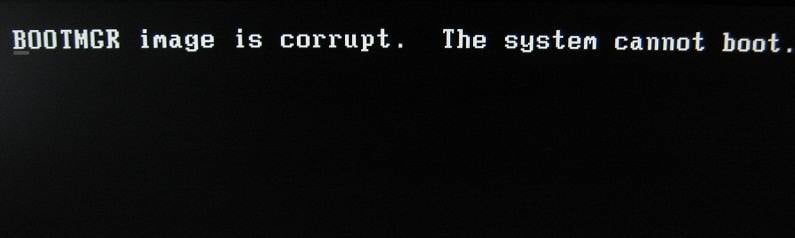
Nota: Se você encontrar alguns problemas de falha enquanto insere o disco do sistema, verifique seu artigo para aprender a como corrigir falha de inicialização de disco. Se você não tiver este disco, contate o administrador do sistema ou o fabricante do computador para obter assistência.
Se você não tem um disco do Windows e não quer gastar dinheiro para comprar um, ou se ele não resolveu o problema, você pode usar um programa de terceiros para ajudar a inicializar o sistema e repará-lo, como Wondershare LiveBoot. Este programa resolve problemas do BootMGR e outros problemas que fazem com que o seu computador falhe ao inicializar no Windows. Ele pode iniciar sistemas de CD, DVD e drive USB (isso é muito importante. Quando o computador não consegue inicializar, o programa instalado no computador não pode fazer nada para ajudar).
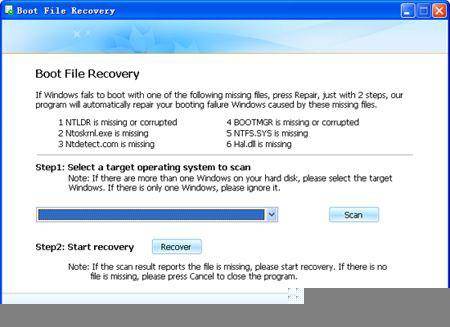
Além da recuperação do Windows, este programa também fornece recuperação de dados, gerenciamento de disco, recuperação de senha e conexão de rede para que os usuários procurem informações online. O ponto a ser lembrado é que todos os dados que você recuperou ou criou sob este ambiente WinPE não são sugeridos para armazenar na unidade X (unidade de inicialização). Você pode armazenar dados em outros discos rígidos no computador ou em discos rígidos externos conectados ao computador.
Saiba mais sobre o Wondershare LiveBoot Boot CD
O problema de corrupção da imagem BootMGR pode vir junto com a perda de dados em seu disco rígido. Também ajuda alguns arquivos ou recuperação de dados no seu PC como a recuperação de pastas excluídas ou recuperação de partição formatada durante o processo de correção desta questão. Quando você encontra seus dados em mais tempo existe ou está danificado, você provavelmente precisará de uma poderosa ferramenta de recuperação de dados do computador para garantir que nenhuma foto, vídeo, e-mail ou documento importante seja perdi do por causa da imagem corrompida do BootMGR.

Recoverit Data Recovery é capaz de restaurar arquivos apagados/perdidos ou recuperação de documentos do word de disco rígido (HDD e SSD), disco rígido externo, unidade flash USB, cartão de memória, câmera digital, filmadora, iPod, Music Player e muitos tipos de dispositivos móveis (Nokia, telefones Blackberry e telefones com sistema operacional Android mais antigo que ICS). Ao oferecer os modos de recuperação avançados, como o modo "Recuperação total", é muito fácil de usar.
Luís Santos
chief Editor